 इस तथ्य के बावजूद कि किसी भी आधुनिक स्मार्टफोन में एक अंतर्निहित वर्चुअल कीबोर्ड है, कुछ मामलों में इसका उपयोग करना असुविधाजनक है। फिर निरंतर संचालन के लिए एक अधिक सुविधाजनक विकल्प की आवश्यकता है - बाहरी यूएसबी या ब्लूटूथ इनपुट डिवाइस का उपयोग। इसे कैसे ठीक से फोन से जोड़ा जाए, इस लेख में चर्चा की जाएगी।
इस तथ्य के बावजूद कि किसी भी आधुनिक स्मार्टफोन में एक अंतर्निहित वर्चुअल कीबोर्ड है, कुछ मामलों में इसका उपयोग करना असुविधाजनक है। फिर निरंतर संचालन के लिए एक अधिक सुविधाजनक विकल्प की आवश्यकता है - बाहरी यूएसबी या ब्लूटूथ इनपुट डिवाइस का उपयोग। इसे कैसे ठीक से फोन से जोड़ा जाए, इस लेख में चर्चा की जाएगी।
अपने फ़ोन में USB कीबोर्ड कनेक्ट करना
इस प्रकार के कीबोर्ड को कनेक्ट करने के लिए, स्वयं के अतिरिक्त, आपको किसी भी मोबाइल एक्सेसरीज़ स्टोर में बेचे जाने वाले विशेष यूएसबी ओटीजी केबल को खरीदना होगा। यह एक एडॉप्टर या एडॉप्टर के रूप में कार्य करता है, क्योंकि इसमें एक तरफ एक फोन के लिए उपयुक्त कनेक्टर और दूसरी तरफ यूएसबी पोर्ट के लिए उपयुक्त है।

महत्वपूर्ण! इस कीबोर्ड को जोड़ने के लिए, स्मार्टफोन को USB OTG का समर्थन करना चाहिए। मुफ्त USB OTG चेकर ऐप के साथ संगतता की जाँच करें।
इस प्रकार के कीबोर्ड को जोड़ना आसान है:
- सबसे पहले आपको उपयुक्त फोन जैक में मिनी-यूएसबी कनेक्टर को सम्मिलित करना होगा।
- दूसरा पक्ष इनपुट डिवाइस को खुद से जोड़ता है।
उसके बाद, सब कुछ काम करने के लिए तैयार है, आमतौर पर अतिरिक्त सेटिंग्स की आवश्यकता नहीं होती है।
ब्लूटूथ कीबोर्ड को अपने फोन या टैबलेट से कैसे कनेक्ट करें
ऊपर चर्चा किए गए बाहरी कीबोर्ड की वायर्ड उपस्थिति के अलावा, ऐसे वायरलेस भी हैं जो ब्लूटूथ कनेक्शन के माध्यम से काम करते हैं। इस तरह की डिवाइस सुविधाजनक है कि इसमें यूएसबी ओटीजी केबल की खरीद की आवश्यकता नहीं है और यह एंड्रॉइड और आईओएस दोनों ऑपरेटिंग सिस्टम पर लगभग सभी आधुनिक स्मार्टफोन और टैबलेट के साथ संगत है। कनेक्शन भी कठिनाइयों का कारण नहीं होना चाहिए। आपको निम्न कार्य करना चाहिए:
- अपने फोन या टैबलेट और कनेक्टेड इनपुट डिवाइस पर ब्लूटूथ कनेक्शन चालू करें।
- एक विशेष बटन या कुंजियों के संयोजन को दबाकर (मॉडल के आधार पर), परिभाषा मोड में स्विच करें।
- अपने स्मार्टफोन या टैबलेट पर उपलब्ध ब्लूटूथ डिवाइस की खोज शुरू करें।
- सूची से उपयुक्त कीबोर्ड ढूंढें और चुनें।
- युग्मन के लिए आवश्यक कोड प्लग-इन कीबोर्ड पर दर्ज करें, जो सिस्टम द्वारा इंगित किया जाएगा।

कनेक्शन पूरा होने के बाद, डिवाइस ऑपरेशन के लिए तैयार हो जाएगा।
बाहरी कीबोर्ड को कैसे कॉन्फ़िगर करें
कुछ मामलों में, कनेक्ट किए गए कीबोर्ड के अतिरिक्त कॉन्फ़िगरेशन की आवश्यकता हो सकती है। वह दबाए गए कुंजी को नहीं पहचान सकती है। डीएंड्रॉइड ऑपरेटिंग सिस्टम वाले उपकरणों पर ऐसी समस्याओं को हल करने के लिए, एक विशेष एप्लिकेशन बाहरी कीबोर्ड हेल्पर प्रो है। यह उपयोगकर्ता को बाहरी इनपुट डिवाइस के लेआउट को मैन्युअल रूप से कॉन्फ़िगर करने और एक भाषा से दूसरी परिचित और सुविधाजनक पर स्विच करने में मदद करेगा। तो, आपको निम्न कार्य करने की आवश्यकता है:
- इस एप्लिकेशन को अपने फोन या टैबलेट पर डाउनलोड करें और इसे इंस्टॉल करें।
- डिवाइस की "सेटिंग्स" में, "भाषा और इनपुट" अनुभाग खोलें।
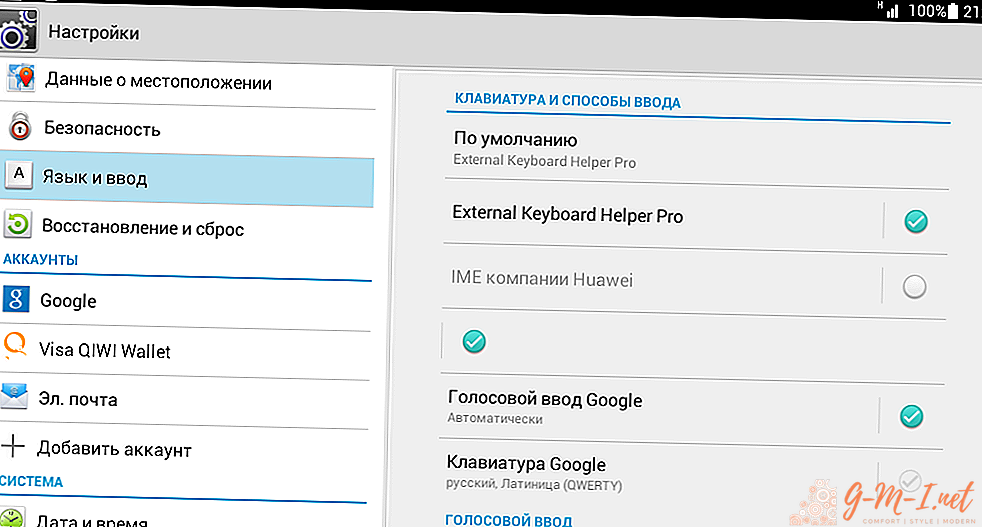
- इंस्टॉल किए गए एप्लिकेशन के नाम के साथ वर्चुअल कीबोर्ड की सूची से "डिफ़ॉल्ट" आइटम का चयन करें।
- एप्लिकेशन में ही सेटिंग मेनू खोलें।
- लेआउट बनाने पर पैराग्राफ में रूसी भाषा (रूसी) का चयन करें।
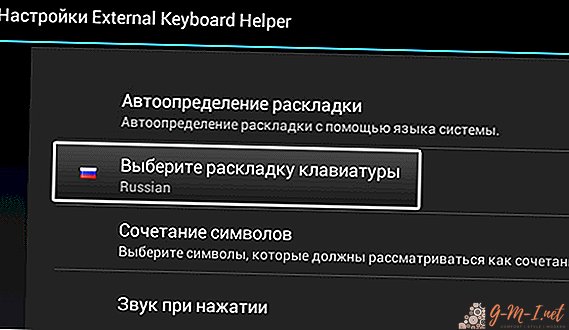
- अगला, "उन्नत सेटिंग" पर जाएं और कुंजी असाइनमेंट को कॉन्फ़िगर करने पर अनुभाग ढूंढें। विंडो वर्तमान कीबोर्ड लेआउट को संपादन के लिए प्रस्तुत करेगी (कुंजी का प्रकार और इसे दबाकर किया गया फ़ंक्शन)।
- खुले संपादन अनुभाग में, आपको वांछित कुंजी का चयन करना होगा और इसके मूल्य को बदलना होगा। यह आवश्यक संख्या में बार करें।
मदद! कैरेक्टर और कीकोड की हैं। पहले वाले उन पर चित्रित पात्रों के प्रत्यक्ष इनपुट के लिए जिम्मेदार हैं, और दूसरा (अकेले या संयोजन में) - सिस्टम द्वारा दिए गए आदेशों को निष्पादित करते हैं। हम ऐसी कुंजियों के बारे में बात कर रहे हैं जैसे कि Shift, Alt, Ctrl, आदि।
एक नया कुंजी असाइनमेंट बनाना भी संभव है। ऐसा करने के लिए, इसका प्रकार, एक सरल और संयुक्त के लिए मान (शिफ्ट, Ctrl, कैप्स लॉक, आदि के साथ) क्लिक करें, एक स्कैन कोड (उस पर क्लिक करके निर्धारित किया जाता है)। यदि वांछित है, तो आप निर्दिष्ट कीबोर्ड शॉर्टकट दबाकर कुछ अनुप्रयोगों के लॉन्च को भी कॉन्फ़िगर कर सकते हैं।
बस आपको बाहरी कीबोर्ड को अपने फोन या टैबलेट से कनेक्ट करने की जानकारी होनी चाहिए। जैसा कि आप देख सकते हैं, यह प्रक्रिया पूरी करने के लिए काफी सरल है और इसमें अधिक समय नहीं लगेगा, और जुड़ा डिवाइस पाठ के साथ काम को सरल करेगा।

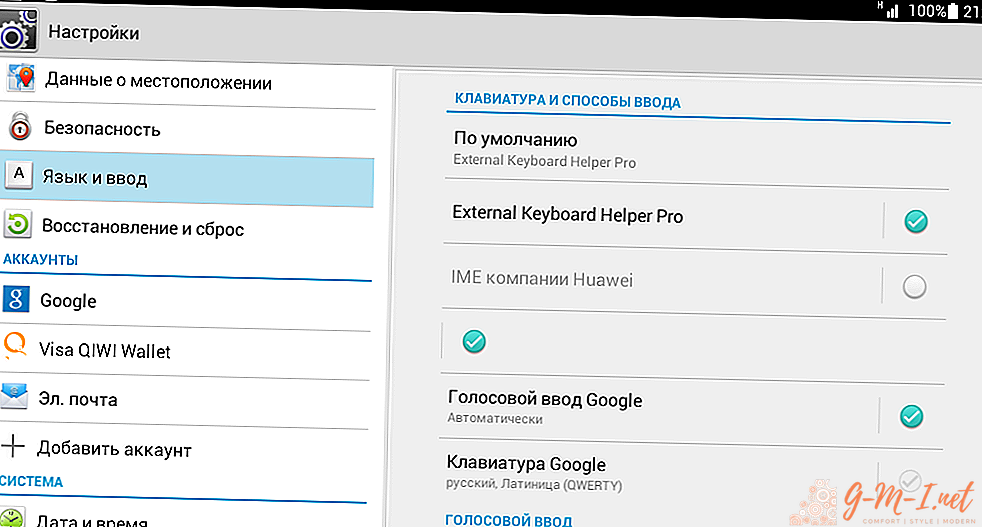
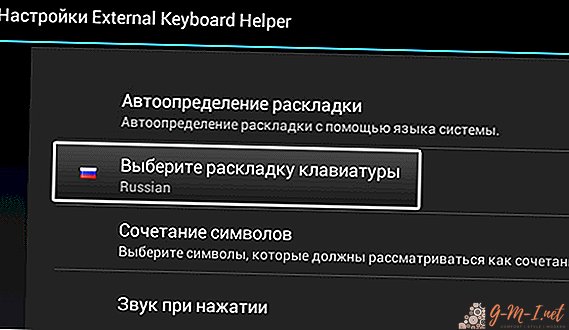
अपनी टिप्पणी छोड़ दो